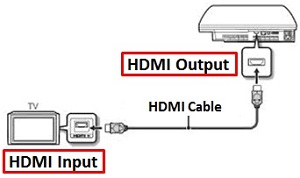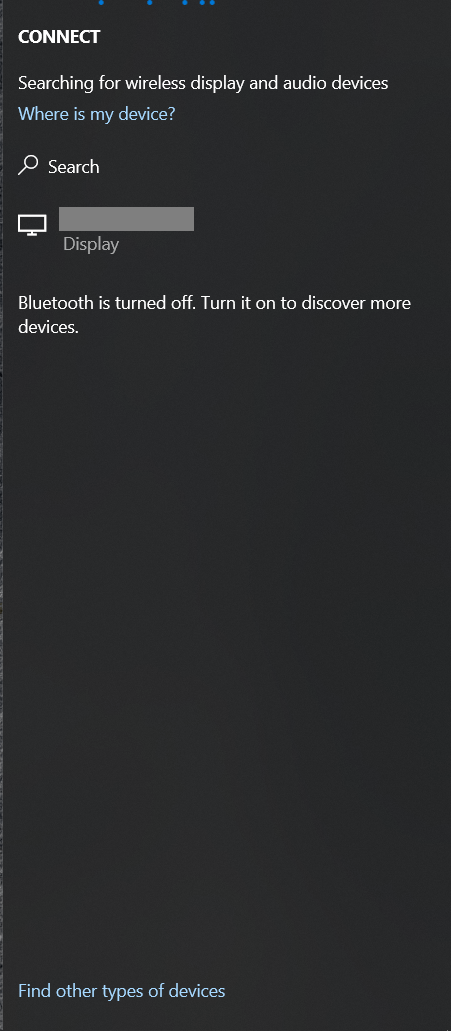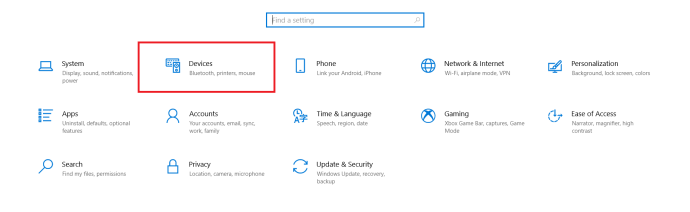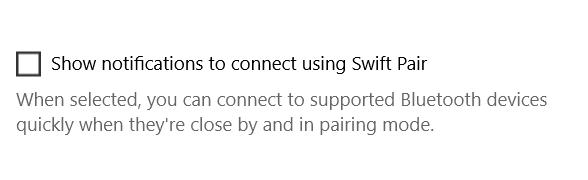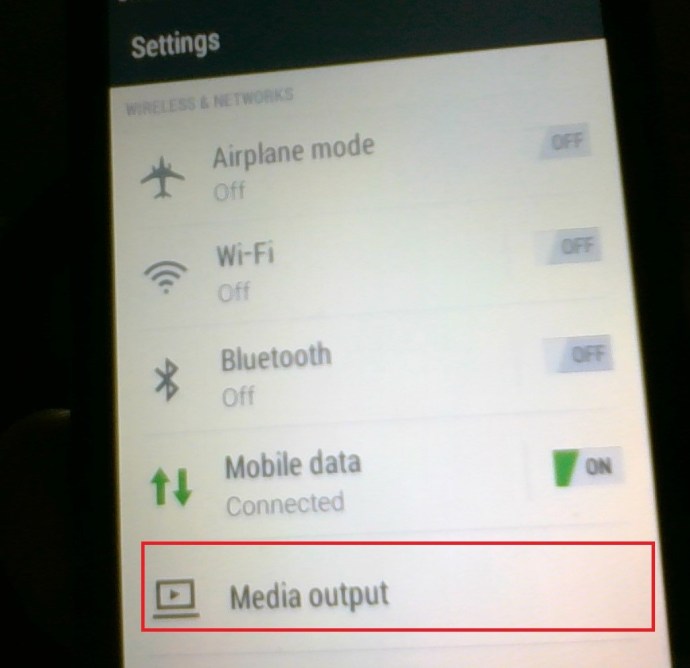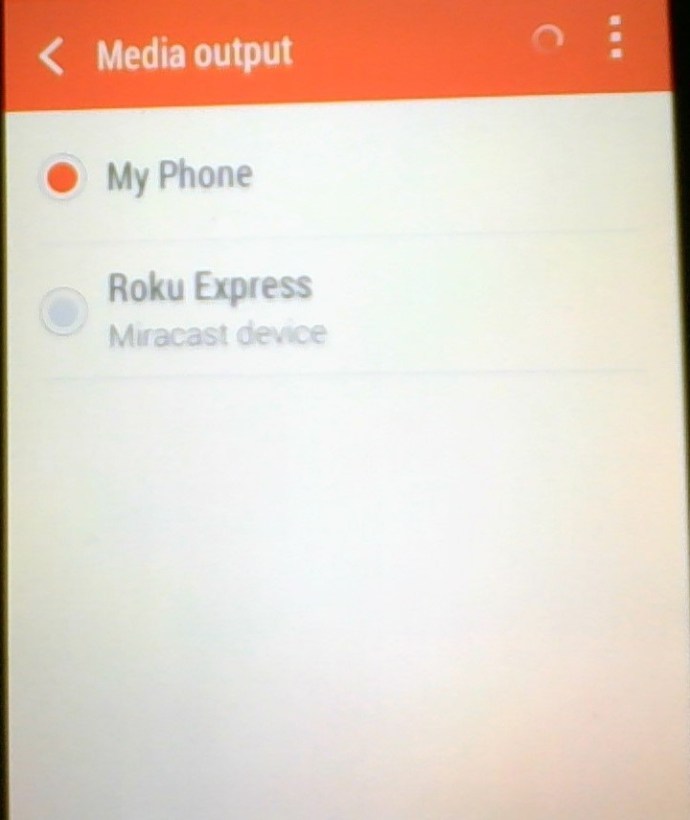I 2021 har praktisk talt alle en skjerm i lommen til enhver tid, men hvis du er i komforten av ditt eget hjem, vil du ikke være begrenset til å se på bilder og videoer på telefonens relativt lille skjerm. Skjermspeiling er det perfekte svaret på dette. TV-en din er sannsynligvis 32 tommer eller større og minst 1080p, så den er perfekt for å vise innhold. Den gode nyheten er at det er mange forskjellige måter du kan speile skjermen til enhver moderne TV.

Denne artikkelen forklarer hvordan du kan speile telefonen, nettbrettet eller PC-skjermen til TV-en din ved hjelp av en rekke forskjellige metoder, inkludert en HDMI-kabel, Chromecast, Airplay eller Miracast.
Skjermspeiling: Hvordan koble en bærbar datamaskin til en TV (ved hjelp av en HDMI-kabel)
Du må kjøpe en HDMI-kabel som er kompatibel med datamaskinen din. Disse er generelt rimelige og enkle å finne. Amazon har flere alternativer, og de fleste butikker vil også ha dem.
- Finn portene på TV-en og den bærbare datamaskinen og koble til HDMI-kabelen i hvilken som helst rekkefølge.
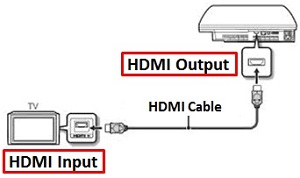
- Still inn TV-en til riktig HDMI-kanal, den bærbare datamaskinen skal deretter blinke kort mens innstillingene konfigureres.
- Windows skal automatisk gjenkjenne TV-ens nødvendige utgangsinnstillinger og justere deretter. Hvis dette ikke skjer, trykker du bare på Windows-tasten og søker Koble til en ekstern skjerm. Dette vil få opp en alternativmeny der du kan endre skjerm, oppløsning, orientering og standard skjerminnstillinger.
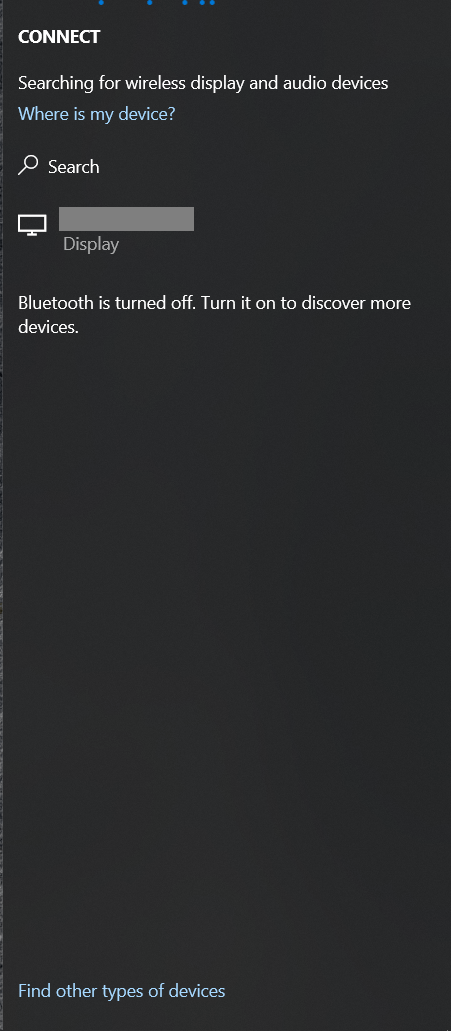
Hvis du har en smart-TV eller en med Bluetooth-funksjoner, kan du også pare med den for å speile en bærbar datamaskin eller PC-skjerm.
- Åpne opp StartMeny og velg Innstillinger.
- Klikk deretter på Enheter.
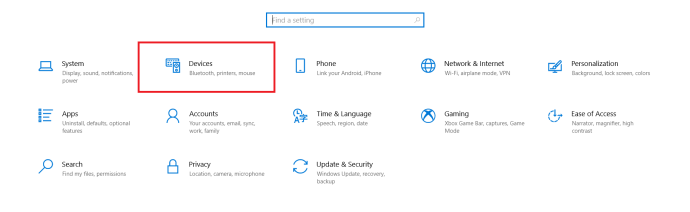
- Sjekk nå Swift Pair avmerkingsboksen.
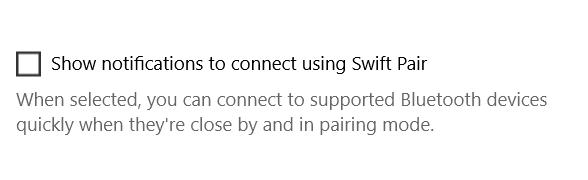
Topptips: Amazon lager sin egen HDMI-kabel, og den er like god som noe du vil betale topp dollar for.
Skjermspeiling: Ytterligere lesing
De fleste moderne PC-er kan fysisk kobles direkte til en TV. Et stasjonært system vil vanligvis tilby minst én HDMI-kontakt i full størrelse, og noen større bærbare datamaskiner gjør det også.
Når du kobler en TV til denne kontakten, vil den oppdage automatisk: Hvis du allerede har en skjerm eller bærbar skjerm tilkoblet, vil TV-en som standard være satt opp som en sekundær skjerm. Hvis du foretrekker at den skal speile din primære skjerm, kan du angi dette i Windows' skjermoppløsningsinnstillinger - eller du kan ganske enkelt trykke på Win+P for å få opp et raskt sett med alternativer for andre skjermer.
Hvis du bruker en bærbar datamaskin, er det mer sannsynlig at du bruker mini-HDMI eller mikro-HDMI enn kontakten i full størrelse (mini-HDMI ser ut som en krympet versjon av vanlig HDMI, mens mikro-HDMI er nesten identisk i størrelsen og form til mikro-USB). Hvis du er heldig, har den bærbare datamaskinen en adapter; ellers må du kjøpe en mini- eller mikro-HDMI-til-HDMI-kabel.
En annen mulighet er mini-DisplayPort: også denne kan kobles til en HDMI-TV med riktig kabel, eller via en enkel adapter. Signalene kan også reise over en høyhastighets Thunderbolt-buss, slik at du kanskje kan koble TV-en til en Thunderbolt-port.

HDMI- og DisplayPort-tilkoblinger kan bære lyd så vel som syn, så en enkelt kabel skal gjøre alt du trenger – men du må kanskje bytte lydenhet manuelt for å få lyd til å spille gjennom TV-en. Du kan gjøre dette ved å høyreklikke på volumikonet i Windows systemstatusfelt, velge Avspillingsenheter fra hurtigmenyen, velg den aktuelle enheten og klikk Sett standard.
Sette opp speiling på en Android-enhet
- Trykk på Innstillinger widget for å trekke opp menyen.

- Deretter trykker du på Media Output, det kan være merket med noe annet på enheten din.
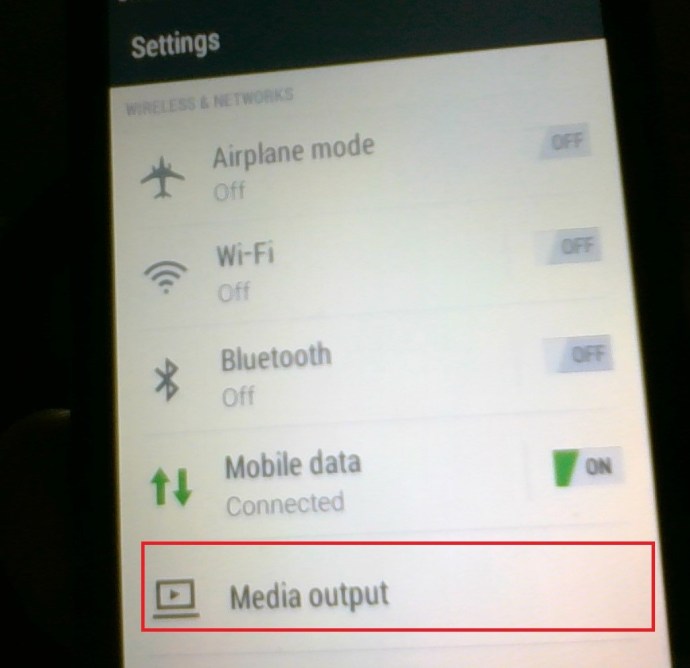
- Velg nå enheten du vil speile til.
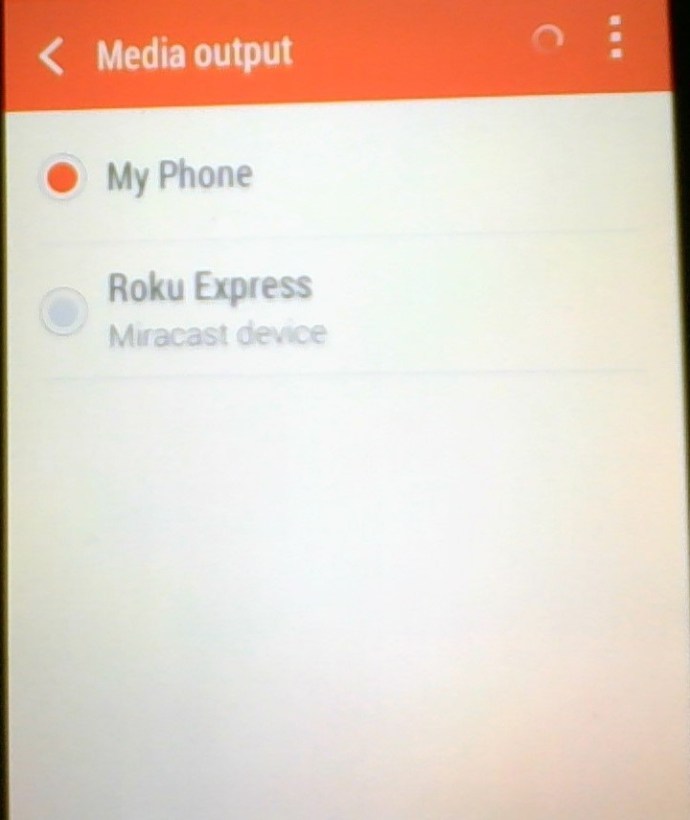
Skjermspeiling: Slik kobler du en PC/Android-telefon/Android-nettbrett til en TV (via Chromecast)
Googles Chromecast kobles til baksiden av TV-en og speiler nettsider fra Chrome-nettleseren ved å bruke det trådløse hjemmenettverket for å koble til en bærbar datamaskin eller mobilenhet som kjører nettleseren.
Dette lar deg streame hvilken som helst internettbasert video, og til og med filer som er lagret lokalt ved å dra dem direkte til en Chrome-fane og caste den. Chromecast strømmer opptil 1080p, og i de fleste tilfeller leverer den jevn video uten stamme.

Det er imidlertid ikke slutt på Chromecastens talenter. For de anledninger du trenger å vise en applikasjon på TV-en din som ikke har innebygd Chromecast-støtte, er det også mulig å vise hele innholdet på PC-en eller Mac-skrivebordet.
Skjermspeiling: Hvordan koble en PC til en TV (via Miracast)
Siden 2013 har Wi-Fi Alliance rullet ut Miracasts trådløse skjermstandard, ved å bruke peer-to-peer Wi-Fi Direct for å muliggjøre punkt-til-punkt-tilkoblinger mellom enheter uten bruk av en ruter.
Miracast-enheter tillater streaming av opptil 1080p video og 5.1 surroundlyd, og tilkoblingen er sikret med WPA2-kryptering. Innhold strømmes direkte gjennom enheten din, noe som betyr at Miracast-enheter – i motsetning til Googles Chromecast – ikke trenger en ekstern internettforbindelse. Tenk på det som HDMI over Wi-Fi.

Høres bra ut, men hvordan bruker du det? Vel, for det første trenger du enhetene dine for å støtte Miracast. Dette burde ikke være et problem med nyere enheter, men eldre enheter må kanskje bruke en Miracast-adapter, som kan kobles til HDMI- og USB-porter.
Når det gjelder operativsystemet, må du ha Windows 8.1, Windows Phone 8.1, Android 4.4, BlackBerry 10.2.1 eller nyere. OS X og iOS fungerer ikke med Miracast, da Apple bruker sin egen AirPlay-teknologi. På mottakersiden vil de fleste TV-er utgitt i løpet av de siste årene ha innebygd Miracast-støtte. Hvis TV-en din er eldre enn dette, må du kjøpe en Miracast-dongle, for eksempel Microsofts trådløse skjermadapter eller Asus Miracast Wireless Display Dongle.
Å kjøpe en adapter som matcher merket på telefonen, bærbar PC eller nettbrett er et godt valg, men Miracast-tilkoblingen bør fungere på tvers av enheter uavhengig av merke.
Skjermspeiling: Slik kobler du en iPhone eller iPad til en TV (via AirPlay)
Hvis du bruker en Mac datert 2011 eller nyere, lar Apples proprietære AirPlay-system deg speile skjermen trådløst på en TV. Det er et veldig enkelt system – når speiling er tilgjengelig, vises AirPlay-ikonet på menylinjen (en firkant med en trekant som peker inn i den); klikk på den for å åpne en rullegardinmeny som viser alternativet for å aktivere eller deaktivere speiling. AirPlay lar deg bruke TV-en som en sekundær skjerm, slik at du kan spille av videoer på den med dens opprinnelige oppløsning mens du beholder MacBook- eller iMac-skjermen for skrivebordsapplikasjoner.

Haken er at AirPlay krever en Apple TV-boks koblet til TV-en din (den oppdager denne boksen som forteller OS X å vise ikonet). Likevel er AirPlay et ekstremt enkelt system, og mens det fortsatt er en liten mengde synlig etterslep, føles den speilvendte skjermen mer responsiv enn WiDi. AirPlay har også fordelen av å jobbe med iPhone, iPad og iPod touch.
Skjermspeiling av en PC til en TV: Andre kabeltilkoblinger
Hvis datamaskinen din ikke har noen av disse portene, har du fortsatt alternativer. Mange TV-er har en vanlig 15-pinners VGA-kontakt, så hvis din bærbare eller stasjonære har en analog VGA-kontakt, kan du bruke denne til å koble den til. VGA har imidlertid ikke lyd, noe som betyr at du ønsker å koble en ekstra kabel fra PC-ens lydutgang til TV-ens lydinngang.
Det kan også være mulig å bruke en DVI-tilkobling. Hvis PC-en din har en DVI-I-kontakt, kan du bruke en enkel DVI-til-VGA-adapter for å koble den til en 15-pinners kontakt på TV-en og koble til lyden via en separat kabel som beskrevet ovenfor.

Hvis det er en DVI-D-kontakt, betyr det imidlertid at den kun er digital, og ditt eneste alternativ er å bruke en DVI-til-HDMI-adapterkabel for å koble den til en HDMI-kontakt. Dette høres kanskje mer praktisk ut enn å bruke VGA, men DVI har ikke lyd, og TV-en din vil sannsynligvis ikke tilby muligheten til å spille av lyd fra en ekstern kilde mens du viser HDMI-video. Så hvis du vil ha lyd, må du bruke en separat forsterker (eller den bærbare datamaskinens interne høyttalere).
Du kan se hva slags DVI-kontakt datamaskinen din har ved å se på den lange, flate blenderåpningen på venstre side av porten: hvis den er omgitt av fire pinholes i en firkantet konfigurasjon, er det DVI-I. Hvis det flate hullet er stukket ut av seg selv, uten andre hull rundt, er det DVI-D.
Bruke "Cast"-ikonet
Cast-ikonet vises nå på flere enheter og i flere apper. Ta Facebook, for eksempel, anta at du blar gjennom Facebook-nyhetsstrømmen din og du ser symbolet; når du trykker på den, kobles den til TV-en. For smarttelefoner og nettbrett er dette et av de enklere alternativene fordi det ikke kreves verktøy (begge enheter må være koblet til samme wifi-nettverk, men det er egentlig det).

Når du har trykket på cast-ikonet, begynner enheten å søke etter noe i nærheten å vise innholdet på. Klikk på alternativet for TV-en din (eller en spillkonsoll, Firestick eller annen metode koblet til TV-en). Det blir en kort pause, så vil innholdet vises på den større skjermen.
ofte stilte spørsmål
Jeg har problemer med å få enhetene mine til å koble seg til. Hva skjer?
Hvis du prøver å speile enheten din til en annen enhet og den ikke vil koble til, sjekk Internett-tilkoblingen din. Oftere enn ikke oppstår problemet fordi du er koblet til to forskjellige bånd på samme nettverk. Bare gå inn i WiFi-innstillingene på enheten din og sørg for at de er på samme (2,5 eller 5Ghz) bånd.
Selvfølgelig, hvis du bruker en av HDMI-kablene vi har nevnt ovenfor, sjekk at alle portene dine fungerer som de skal og at kabelen er riktig montert. Noen enheter kan kreve at du slår på utvikleralternativer før du caster skjermen, så sjekk med produsenten for å bekrefte om bildet ikke vises umiddelbart.
Kan jeg låse telefonens skjerm under speiling?
Det kommer kanskje ikke som noen overraskelse at Mirroring spiser batterilevetid. For å bevare hvert dyrebare minutt av batterilevetid lurer du kanskje på om du kan låse telefonens skjerm og fortsette å speile. De fleste telefoner vil ikke gjøre dette naturlig, men det er tredjepartsapplikasjoner som kan brukes til å utføre denne handlingen som SecondScreen.
Gå over til App Store eller Google Play Store for å finne en app med gode anmeldelser.